3 parasta tapaa poistaa päällekkäiset valokuvat iPhonessa
Sekalaista / / August 01, 2022
Kun pidät kuvien ottamisesta iPhonellasi, on helppo täyttää Kuvat-sovellus useilla päällekkäisillä kuvilla. Nämä kaksoiskappaleet ota lisää tallennustilaa puhelimeen (ja iCloud) ja vierittää jatkuvasti Valokuvat-sovellusta. Onneksi iOS 16 varmistaa, että se ei anna sinun hallita näitä kuvia tehokkaasti.

Kuvat-sovelluksen uuden asetuksen avulla voit helposti käsitellä päällekkäisiä kuvia Kuvat-sovelluksesta. Ensin näytämme sinulle, kuinka voit käsitellä kaksoiskappaleita iPhonessa alkuperäisestä Kuvat-sovelluksesta. Sitten siirrymme kolmannen osapuolen ratkaisuun ongelman korjaamiseksi.
Ennen kuin aloitat, varmista, että iPhonessasi on iOS 16 tai uudempi, jotta voit käyttää tätä ominaisuutta. Jos ei, päivitä iPhonen iOS ja jatka sitten.
1. Poista päällekkäiset kuvat Photos-sovelluksessa
iPhonesi iOS 16:n avulla voit löytää päällekkäisiä kuvia ja päättää poistaa tai yhdistää ne. Joten sinun on varmistettava, että iPhonesi voi käyttää iOS 16:ta tai uudempaa versiota.
Vaihe 1: Avaa Asetukset iPhonessa.

Vaihe 2: Vieritä kohtaan Yleiset.

Vaihe 3: Avaa "Ohjelmistopäivitys".

Vaihe 4: Lataa ja asenna uusin iOS-päivitys iPhoneen.
Lataa iPhonesi ja muodosta yhteys nopeaan Wi-Fi-verkkoon iOS 16:n asentamiseksi ilman ongelmia. Jos kohtaat ongelmia asennuksen aikana, lue vianetsintäviestimme korjataksesi ongelma.
Kun päällekkäisiltä näyttävät kuvat ovat melko samankaltaisia, voit halutessasi yhdistää ne paremmaksi valokuvaksi. Valokuvat-sovelluksen avulla voit tehdä sen helposti muutamalla napautuksella. Näin
Vaihe 1: Avaa Kuvat-sovellus iPhonessa.
Vaihe 2: Valitse valikkopalkista Albumit.

Vaihe 3: Vieritä alas ja tarkista "Kaksoiskappaleet" Apuohjelmat-valikosta.

Vaihe 4: Voit tarkistaa kaikki päällekkäiset valokuvat ja videot Kopiot-valikosta.
Vaihe 5: Napauta "Valitse" oikeassa yläkulmassa.

Vaihe 6: Napauta 'Valitse kaikki'.

Vaihe 7: Valitse Yhdistä alareunasta ja yhdistä kaikki iPhonen kaksoiskappaleet.

Kuvat-sovellus yhdistää kuvat ja luo yhden kopion kopioiden korvaamiseksi.
2. Käytä kolmannen osapuolen sovellusta
Entä jos iPhonesi ei voi käyttää iOS 16:ta tai sinulla on vanha iPhone? Älä huoli, sillä voit helposti poistaa kaksoiskappaleet iPhonestasi käyttämällä ilmaista kolmannen osapuolen sovellusta nimeltä Photo Cleaner.
Vaihe 1: Lataa Photo Cleaner -sovellus App Storesta.
Lataa Photo Cleaner iPhoneen
Vaihe 2: Avaa Photo Cleaner -sovellus ja anna sille pääsy kaikkiin valokuviin.
Vaihe 3: Sovellus aloittaa skannausprosessin. Skannausprosessi voi kestää hetken. Voit tarkistaa median skannauksen edistymisen ylhäältä.
Vaihe 4: Kun skannausprosessi on ohi, napauta vasemmassa yläkulmassa olevaa hampurilaisvalikkoa.

Vaihe 5: Avaa Automaattinen haku -valikosta Kopioi.

Vaihe 6: Tarkista kaikki mediakopiot ja valitse merkityksettömät tiedostot.
Vaihe 7: Paina "Puhdista" vasemmassa alakulmassa.
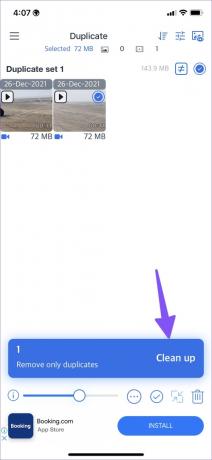
Oletuskuvat-sovellus ei tunnista samanlaisia kuvia. Photo Cleanerin automaattinen hakutoiminto auttaa sinua löytämään samankaltaisia kuvia niiden poistamiseksi. Näin voit käyttää sitä.
Vaihe 1: Avaa Photo Cleaner -sovellus ja valitse vasemmasta yläkulmasta hampurilaisvalikko (katso yllä olevat vaiheet).
Vaihe 2: Valitse "Samankaltaiset kuvat".

Vaihe 3: Sovellus valitsee automaattisesti samanlaisia kuvia.
Vaihe 4: Valitse Puhdista.

3. Poista samankaltaiset valokuvat manuaalisesti
Riippumatta siitä, onko iPhonesi tallennustila vähissä tai et halua käyttää kolmannen osapuolen sovellusta iPhonessa, voit päästä eroon kaksoiskappaleista vanhan koulun tavalla – poista ne manuaalisesti. Olivatpa ne kopioita, samankaltaisia kuvia tai epäselviä kuvia, poista ne manuaalisesti on vähän tylsää.
Vaihe 1: Avaa Kuvat-sovellus iPhonessa.
Vaihe 2: Napauta "Valitse" oikeassa yläkulmassa.

Vaihe 3: Valitse valokuvat, jotka haluat poistaa.
Vaihe 4: Paina poistopainiketta oikeassa alakulmassa.

Siirry Albumit-valikkoon ja vieritä "Äskettäin poistettu" -valikkoon. Valitse kaikki valokuvat, jos haluat poistaa ne pysyvästi iPhonestasi ja saada lisää tallennustilaa.

Bonus: Poista ladatut valokuvat automaattisesti
Kun synkronoit valokuvasi muutaman pilvitallennuspalvelun välillä, päällekkäisyyksiä tapahtuu usein. Pilvitallennustililläsi jo olevien valokuvien kopion säilyttäminen voi kuitenkin kuluttaa tarpeetonta tilaa. Joten iCloud antaa sinun ladata valokuvasi automaattisesti, ja sitten voit poista ne iPhonestasi. Sinun on kuitenkin määritettävä laitteesi synkronointi huolellisesti. Muussa tapauksessa se poistaa valokuvat iCloudista ja kaikista samaan iCloud-tiliin yhdistetyistä laitteista.
Jos olet ottanut iCloud-medialatauksen käyttöön iPhonessasi, voit optimoida laitteen tallennustilan vapauttaaksesi tilaa. Käy läpi alla olevat vaiheet.
Vaihe 1: Avaa Asetukset iPhonessa.
Vaihe 2: Valitse profiilisi.

Vaihe 3: Napauta "iCloud".

Vaihe 4: Avaa Valokuvat-valikko.

Vaihe 5: Napauta "Optimoi iPhonen tallennustila".

Tämän jälkeen iOS korvaa automaattisesti täyden resoluution valokuvat ja videot pienellä laitekokoisella versiolla, kun iPhonessasi on vähän tilaa. Voit ladata täyden resoluution version iCloudista milloin tahansa.
Pidä valokuvakirjastosi sotkuttomana
Vaikka "kopioiden valokuvien poisto" -ominaisuus on tervetullut helpotus iOS 16:ssa, se varmasti auttaa sinua palauttamaan tallennustilan ja järjestämään kuvat paremmin. Voimme vain toivoa, että Kuvat-sovellus havaitsee samankaltaiset kuvat ja auttaa poistamaan niitä. Siihen asti sinun on käytettävä kolmannen osapuolen vaihtoehtoja, kuten Photos Cleaneria, löytääksesi ja poistaaksesi tarpeettomia identtisiä valokuvia iPhonestasi.
Päivitetty viimeksi 1. elokuuta 2022
Yllä oleva artikkeli saattaa sisältää kumppanilinkkejä, jotka auttavat tukemaan Guiding Techiä. Se ei kuitenkaan vaikuta toimitukselliseen eheyteemme. Sisältö pysyy puolueettomana ja autenttisena.
TIESITKÖ
IPhone 5s on yksi suosituimmista Applen puhelimista, ja sitä on myyty yli 70 miljoonaa kappaletta vuodesta 2013 lähtien.

Kirjoittanut
Parth työskenteli aiemmin EOTO.tech: llä teknisten uutisten parissa. Hän työskentelee tällä hetkellä freelancerina Guiding Techissä ja kirjoittaa sovellusten vertailusta, opetusohjelmista, ohjelmistovinkkeistä ja temppuista sekä sukeltaa syvälle iOS-, Android-, macOS- ja Windows-alustoihin.



